I. SHARING (BERBAGI) FILE & FOLDER
Untuk berbagai sumber daya yang dimiliki masing-masing komputer, baik itu dalam
file maupun folder, perlu dilakukan sharing file dan folder. Untuk melakukan sharing
file dan folder, Anda dapat melakukan langkah-langkah berikut :
a. Klik kanan menu Start
b. Klik Explorer
c. Klik Folder/Drive yang akan di Sharing.
Contoh : klik kanan di Local Drive (E)
d. Selanjutnya Klik Menu File
e. Klik Sharing and Security

f. Pada kotak dialog Sharing Properties selanjutnya

g. Klik If you understand the risk but still want to share the root of the drive. click here
h. Klik If you understand the security risks but want to share file without running the wizart. click here
i. Just enable file sharing
j . Klik Ok
k. Beri tanda cek pada Share this folder on the network
l. Klik Ok
Apabila langkah-langkah di atas benar, maka pada Folder/Drive yang di sharing muncul tanda tangan.

Selanjutnya langkah-langkah untuk membuka Folder/Drive yang di Sharing dari jaringan :
a. Klik Kanan Start
b. Klik Explorer
c. Klik My Network Places
d. Klik Entire Network
e. Klik Microsoft Windows Network
f. Klik Sman1 selanjutnya
g. Klik nama-nama user yang sedang aktif di jaringan

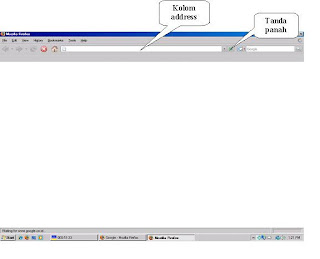
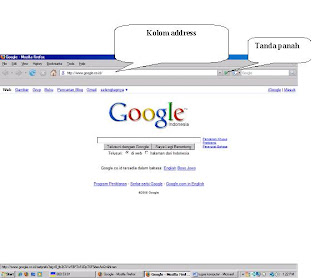
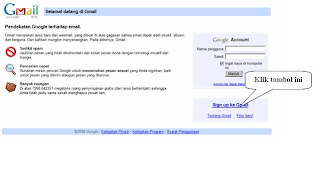 4.Akan muncul tampilan seperti gambar dibawah ini .Isilah kolom-kolom yang ada sesuai dengan keharusannya .Berikut contoh pengisihan kolom-kolom untuk membuat email inem painem
4.Akan muncul tampilan seperti gambar dibawah ini .Isilah kolom-kolom yang ada sesuai dengan keharusannya .Berikut contoh pengisihan kolom-kolom untuk membuat email inem painem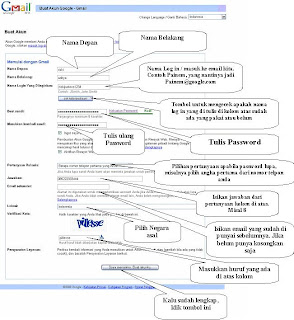
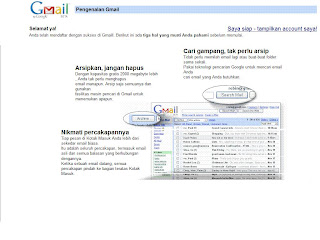
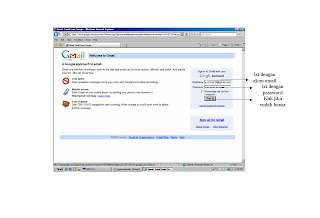 2. Ketika sudah login otomatis akan ditampilkan judul surat-surat yang masuk . Jika tidak tampil klik inbox. lalu klik judul surat untuk menampilkan dan membaca isi surat
2. Ketika sudah login otomatis akan ditampilkan judul surat-surat yang masuk . Jika tidak tampil klik inbox. lalu klik judul surat untuk menampilkan dan membaca isi surat 3. Dengan perintah no.3 akan muncul isi surat secara lengkap seperti tampilan dibawah ini. Apabila surat itu mau dibalas maka ketik reply yang mana saja, bawah maupun atas.
3. Dengan perintah no.3 akan muncul isi surat secara lengkap seperti tampilan dibawah ini. Apabila surat itu mau dibalas maka ketik reply yang mana saja, bawah maupun atas.

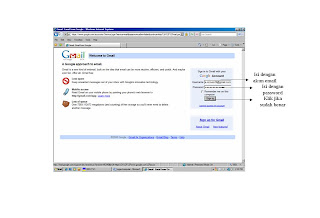 2. Untuk mengirim surat klik bacaan " compose mail " di pojok kiri atas.
2. Untuk mengirim surat klik bacaan " compose mail " di pojok kiri atas.





